浪潮报表批量打印操作说明
浪潮GS集团管理软件操作说明

浪潮GS集团管理软件操作说明-----------凭证打印格式设置目前,凭证打印已经在集团本部中实现。
下面详述一下实现凭证打印的步骤,各成员单位可按照如下步骤实现凭证打印:一、各成员单位设置方式:1、设置打印机参数:重新设置凭证打印,需要设置打印机参数:(1)自定义纸张:开始---设置---打印机和传真在文件菜单中选择“服务器属性”然后,勾选“创建新格式”,在“表格名”中输入新格式的名称,如“浪潮凭证纸”。
在宽度中输入纸宽: 24.10纸高: 12.70然后点击确定。
(2)设置首选项:在安装好的打印机上点击鼠标右键,选择打印首选项。
在点击“高级”按钮后出现的窗口中,将纸张规格选择为刚才新建的纸张。
3、引入凭证打印格式:功能位置:总账—定义—输出格式点击文件,选择引用在出现的窗口中通过“滚动条”,在左侧的窗口中找到“天津市冶金集团”,点击一下后,会在右侧的窗口中显示出来两个凭证格式:选择“浪潮凭证格式”后,点击“引用”按钮,就可以将凭证格式引用到本帐套中来。
2、设置凭证类型默认打印格式:功能位置:总账—定义—凭证类型定义现在咱们天津市冶金集团,使用的凭证类型为三种现金凭证、银行凭证、转帐凭证。
把凭证格式和凭证类型联系上后,就可以实现打印凭证的直接打印功能。
操作方法:首先选择左侧的“现金凭证”,然后将右侧的“输出格式”选择成“浪潮凭证格式”,然后保存。
然后,依次将银行凭证、转账凭证的输出格式都选择为“浪潮凭证格式”;3、凭证打印注意事项(1)打印方法:功能位置:总账—凭证—打印进入功能后,在左侧页面中找到“编号选择”,然后在旁边的空白栏中点击鼠标右键选择凭证编号。
左边空白栏为开始凭证编号,右边空白栏为结束凭证编号。
选择完凭证编号后,点击“打印”按钮就可以打印凭证了。
二、系统管理员设置内容:如果,凭证格式误删除、丢失或服务器重新安装系统等意外情况发生,系统管理员可按照如下的步骤恢复凭证打印格式,进行凭证打印:4、转入凭证格式:功能位置:功能位置:总账—定义—输出格式点击文件,选择转入在弹出的窗口中选择,格式备份文件的路径:点击确定后,就可将凭证格式转入到软件中。
浪潮GS常见问题及解答4-输出打印问题

1、打印设置内容技巧汇总凭证打印格式设置1. 建议先设置字体行高等等,最后加边框线。
2. 凭证打印时,设置好的格式(如页边距等)不能保存,下次打印时还要进入打印预览重新设置。
可以从输出格式-打印-页面设置里设。
3. 如果打印纸张的大小保存不住(即每次打印都要重新选择纸张),可以在打印首选项里定义纸张大小,这样每次打印不用选择直接打即可。
4. 设置好格式后,一定要控制对输出格式定义的权限,一个单位建议只允许本单位的系统管理员可以修改格式,否则被改动就全乱了。
报表打印设置:在报表操作-打开报表-文件-打印设置里设置纸张大小、页边距等,选中某一/部分单元格,在设置单元格格式里设置边框、字体、显示格式等。
3. 报表打印格式设置好以后,要对报表的格式进行封存(报表操作-报表启封与封存),以免别人随意改动。
4.重新设置表格线时,请务必使用工具条上的边框设置按钮进行,使用单元格属性设置可能会导致单元格数据类型属性的修改,进而可能引发其它错误;单元格表格线如果不能正确设置,因为报表表格控件是共享边框,请检查相邻单元格的边框设置。
5.报表单元格的字体大小,最好也是使用工具条上的字体大小设置列表框来处理更方便。
2、账表查询和打印不能显示打印单位名称、打印日期、打印人、页码等信息从下面变量中选择,在账表设置里增加上即可GS总账查询变量:@DQDWBH@ 当前单位编号@DQDWMC@ 当前单位名称@DATE@ 当前日期@CURPAGE@ 当前页@PAGESIZE@ 总页数@YHBH@ 制表人编号@YHMC@ 制表人名称以上部分适用于所有调用查询组件的查询@CXKMBH@ 查询的科目编号@CXKMMC@ 查询的科目名称以上两个变量保适用于科目三栏账与日记账。
3、凭证输出格式定义,需要打印专项核算明细,变量设置把@HSMC@也设置上了,但是打印时没有专项核算明细。
产生原因:有人在输出控制的专项及部门控制中进行了控制。
解决方法:把在定义-输出格式定义-输出控制-专项及部门控制和辅助输出控制中设置的限制取消掉。
浪潮GS5.2中正式帐页和凭证打印的设置方法
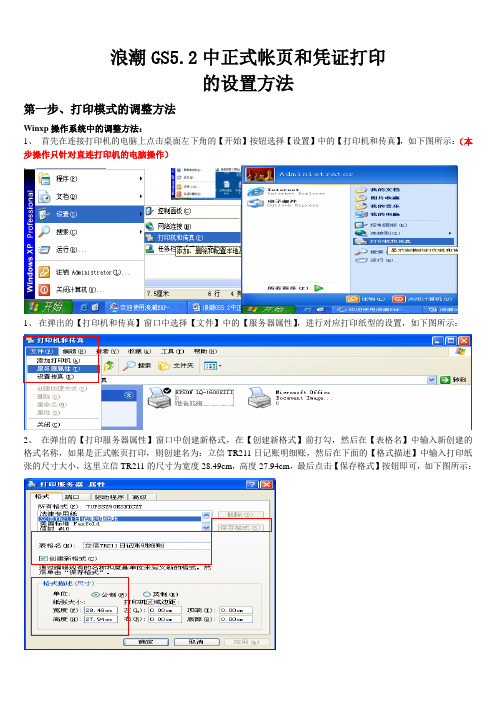
浪潮GS5.2中正式帐页和凭证打印的设置方法第一步、打印模式的调整方法Winxp操作系统中的调整方法:1、首先在连接打印机的电脑上点击桌面左下角的【开始】按钮选择【设置】中的【打印机和传真】,如下图所示:(本步操作只针对直连打印机的电脑操作)1、在弹出的【打印机和传真】窗口中选择【文件】中的【服务器属性】,进行对应打印纸型的设置,如下图所示:2、在弹出的【打印服务器属性】窗口中创建新格式,在【创建新格式】前打勾,然后在【表格名】中输入新创建的格式名称,如果是正式帐页打印,则创建名为:立信TR211日记账明细账,然后在下面的【格式描述】中输入打印纸张的尺寸大小,这里立信TR211的尺寸为宽度28.49cm,高度27.94cm,最后点击【保存格式】按钮即可,如下图所示:如果是凭证打印,则创建名为:立信凭证打印专用,然后在下面的【格式描述】中输入打印纸张的尺寸大小,这里立信凭证的尺寸为宽度25.10cm,高度13.97cm,最后点击【保存格式】按钮即可,如下图所示:(注意纸张尺寸严格按照该规格填写或者根据自己所用的凭证尺寸来定义)Win7操作系统中的调整方法:1、首先在连接打印机的电脑上点击桌面左下角的【开始】按钮选择【设备和打印机】,如下图所示:(本步操作只针对直连打印机的电脑操作)2、在弹出的【设备和打印机】窗口中选择打印正式帐页和凭证的打印机,然后选择【打印服务器属性】,进行对应打印纸型的设置,如下图所示:3、在弹出的【打印服务器属性】窗口中创建新格式,在【创建新表单】前打勾,然后在【表单名称】中输入新创建的格式名称,如果是正式帐页打印,则创建名为:立信TR211日记账明细账,然后在下面的【表单描述】中输入打印纸张的尺寸大小,这里立信TR211的尺寸为宽度28.49cm,高度27.94cm,最后点击【保存表单】按钮即可,如下图所示:如果是凭证打印,则创建名为:立信凭证打印专用,然后在下面的【表单描述】中输入打印纸张的尺寸大小,这里立信凭证的尺寸为宽度25.10cm,高度13.97cm,最后点击【保存表单】按钮即可,如下图所示:(注意纸张尺寸严格按照该规格填写或者根据自己所用的凭证尺寸来定义)第二步、在浪潮GS5.2管理软件中引用标准格式正式帐页打印的引用1、首先登陆浪潮GS5.2管理软件,选择【财务会计】--【总账】--【正式帐页】--【帐页打印】中的【现金日记账】,如下图所示:2、点击上图中的【增加】按钮,在弹出的窗口中点击【引用】按钮,如下图所示:3、在弹出的窗口中先选择左边的001西上海(集团)有限公司,然后选择右边的现金日记账(立信TR211可引用),点击【确定】按钮,如果有弹出的提示框,一律选【是】,如下图所示:4、引用完成后,会回到上一个窗口,点击窗口中的【确定】按钮,如下图所示:5、选择下图中的【现金日记账(立信TR211可引用)】,确定好需要打印的会计期间,然后点击【生成目录】按钮,最后点击【打印帐页】按钮,如下图所示:6、在【格式】中选择【(公用)立信TR211现金日记账】,如果有弹出的提示框,一律选【是】,如下图所示:7、点击上图中的【设置】按钮,在弹出的【格式设置】窗口中的【标题】栏目中,点击【另存为】按钮,把它存为你们单位自己的打印格式,如下图所示:8、在弹出的【格式保存】窗口中输入新格式的名称如万寿园立信TR211现金日记账,选择【个人】的话,就只能当前用户能够使用该格式,选择【单位】的话,同一单位的用户都能使用该格式,选择【公共】的话,则所有用户都能使用该格式,我们建议选择【单位】,最后点击【确定】按钮,保存完成后会弹出提示,如下图所示:9、点击下图中的【退出】按钮,如下图所示:10、在弹出的【预览】窗口中,点击【管理】按钮,如下图所示:11、在弹出的窗口中,选择刚才建立的格式名称为【万寿园立信TR211现金日记账】的格式,点击右边【设为默认】按钮,在点击关闭,如下图所示:12、在下图中的【格式】中选择刚才建立的【万寿园立信TR211现金日记账】,如果有弹出的提示框,一律选【是】,如下图所示:13、点击上图中的【设置】按钮,在弹出的【标题】栏目中,一般情况下请使用下图中的默认设置,不要做任何改动,如果打印出来的效果不好,我们才会进行微调,如下图所示:14、在【页面】栏目中,请确认一下【纸张类型】是否为【立信TR211日记账明细账】,如果不是请选择为【立信TR211日记账明细账】,然后确认【每页打印行数】为30,上下左右边距参考下图中的默认设置,如果打印出来的效果不好,我们才会对上下左右边距进行微调,注意【打印表格线】和【打印表头】前不要打勾,如下图所示:15、做好以上设置后,我们点击【保存并退出】按钮,再点击【打印】按钮就可以进行打印了,如果打印出来的效果不好,就请点【设置】按钮,进入【页面】栏目中进行微调。
浪潮税控开票软件批量导入及打印说明
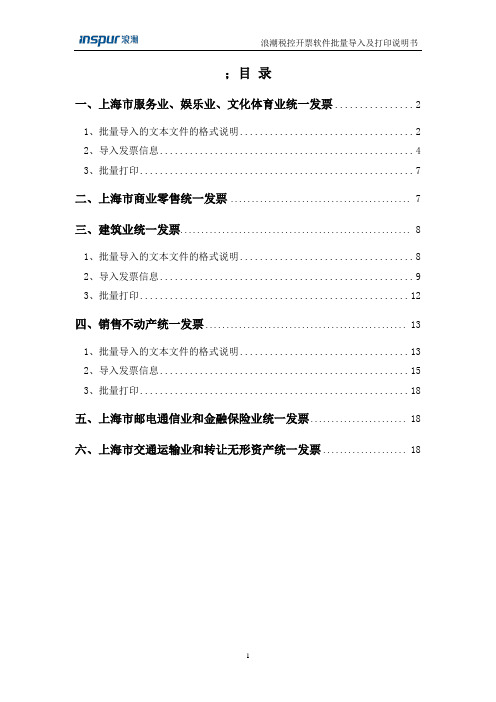
;目录一、上海市服务业、娱乐业、文化体育业统一发票 (2)1、批量导入的文本文件的格式说明 (2)2、导入发票信息 (4)3、批量打印 (7)二、上海市商业零售统一发票 (7)三、建筑业统一发票 (8)1、批量导入的文本文件的格式说明 (8)2、导入发票信息 (9)3、批量打印 (12)四、销售不动产统一发票 (13)1、批量导入的文本文件的格式说明 (13)2、导入发票信息 (15)3、批量打印 (18)五、上海市邮电通信业和金融保险业统一发票 (18)六、上海市交通运输业和转让无形资产统一发票 (18)浪潮税控开票软件批量导入及打印说明一、上海市服务业、娱乐业、文化体育业统一发票1、批量导入的文本文件的格式说明根据税局下发的上海市专用发票格式及说明_服务业平推票的说明和对要导入的外部文本文件的开票数据接口规范制定了该格式说明。
(1)、文本文件中第一行为标题。
具体内容如下所示:select'2010/05/20'+'~~'+krexdw00+'~~'+'会务费'+'~~'+'800.00'+'~~'+'1.00'+'~~'+'800.00'+'~~'+'~~'+'~~'+'~~'+'~~'+'~~'+'~~'+'~~'+'~~'+right('0000'+convert(varchar(4),krexxh01),4)+'~~'+'姚菁'+'~~'+'姚菁'+';'fromkrexwherekrexydh0=23406 and krexdwph in('普通','委员') andkrexxh01 not in('95','155','158','86','37','205','29','31','157','75','76','98','211 ','53','32','127','213','214','166','219','28','103','133','145','152 ','225','223','236','235','234','238','233','241','243','231','230',' 239','237','240','242')order bykrexxh01开票日期~~付款单位~~经营项目1~~单价1~~数量1~~金额1~~经营项目2~~单价2~~数量2~~金额2~~经营项目3~~单价3~~数量3~~金额3~~备注~~收款人~~开票人;注意:其中每个数据项之间是以两个半角的~分隔的。
关于浪潮财务软件的使用说明
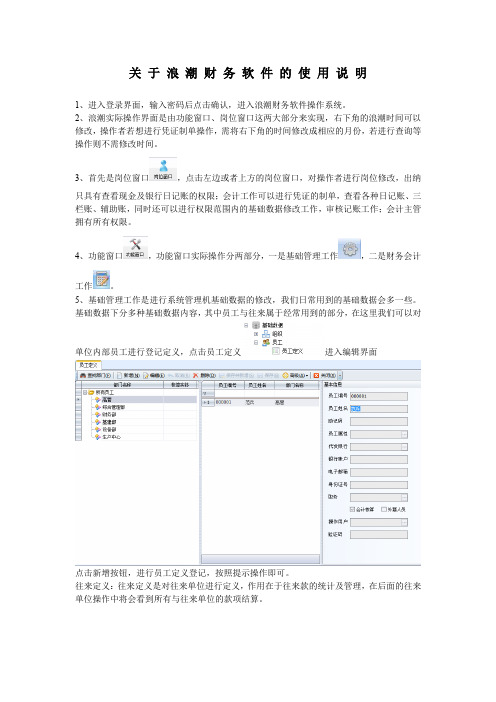
关于浪潮财务软件的使用说明1、进入登录界面,输入密码后点击确认,进入浪潮财务软件操作系统。
2、浪潮实际操作界面是由功能窗口、岗位窗口这两大部分来实现,右下角的浪潮时间可以修改,操作者若想进行凭证制单操作,需将右下角的时间修改成相应的月份,若进行查询等操作则不需修改时间。
3、首先是岗位窗口,点击左边或者上方的岗位窗口,对操作者进行岗位修改,出纳只具有查看现金及银行日记账的权限;会计工作可以进行凭证的制单,查看各种日记账、三栏账、辅助账,同时还可以进行权限范围内的基础数据修改工作,审核记账工作;会计主管拥有所有权限。
4、功能窗口,功能窗口实际操作分两部分,一是基础管理工作,二是财务会计工作。
5、基础管理工作是进行系统管理机基础数据的修改,我们日常用到的基础数据会多一些。
基础数据下分多种基础数据内容,其中员工与往来属于经常用到的部分,在这里我们可以对单位内部员工进行登记定义,点击员工定义进入编辑界面点击新增按钮,进行员工定义登记,按照提示操作即可。
往来定义:往来定义是对往来单位进行定义,作用在于往来款的统计及管理,在后面的往来单位操作中将会看到所有与往来单位的款项结算。
点击往来单位定义,进入编辑界面。
点击新增按钮,可以根据提示操作,进行往来单位的增加录入。
在这里要特别注意,若输入单位完整名称后提示已经注册登记过,但是操作人员此前并没有录入该单位信息,就表明是集团内有其他操作人员录入过,这样我们就要用到新增后面的引入功能,点击引入按钮,输入单位名称,点击搜索按钮,进行集团内信息检索,出现单位名称后,双击进入引入编辑界面,保存即可。
6、财务会计功能操作财务会计功能下面分总账、往来、辅助、报表管理、固定资产管理五个模块,其中总账是进行凭证制作及报表查询的界面,总账下面分凭证、帐表、正式帐页、出纳、期末处理、多账簿、基础数据几个部分制单是进行记账凭证的记录制作,审核是非凭证制作人员进行的操作,查询可对已制作完成的凭证进行的操作,打印可批量打印凭证,记账是对已审核的凭证的操作,本月若有删除的凭证,凭证号出现跳号混乱的情况,可用凭证号整理功能进行排序整理。
浪潮ERP-PS账簿套打使用说明
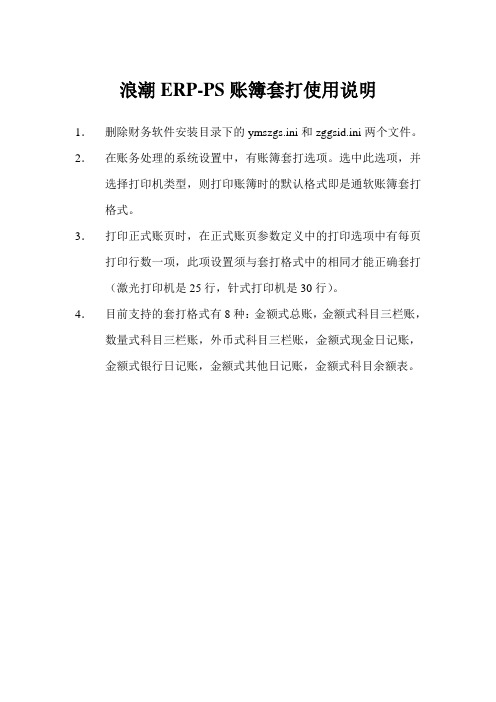
浪潮ERP-PS账簿套打使用说明
1.删除财务软件安装目录下的ymszgs.ini和zggsid.ini两个文件。
2.在账务处理的系统设置中,有账簿套打选项。
选中此选项,并选择打印机类型,则打印账簿时的默认格式即是通软账簿套打
格式。
3.打印正式账页时,在正式账页参数定义中的打印选项中有每页打印行数一项,此项设置须与套打格式中的相同才能正确套打
(激光打印机是25行,针式打印机是30行)。
4.目前支持的套打格式有8种:金额式总账,金额式科目三栏账,数量式科目三栏账,外币式科目三栏账,金额式现金日记账,
金额式银行日记账,金额式其他日记账,金额式科目余额表。
浪潮软件报表系统操作说明书.
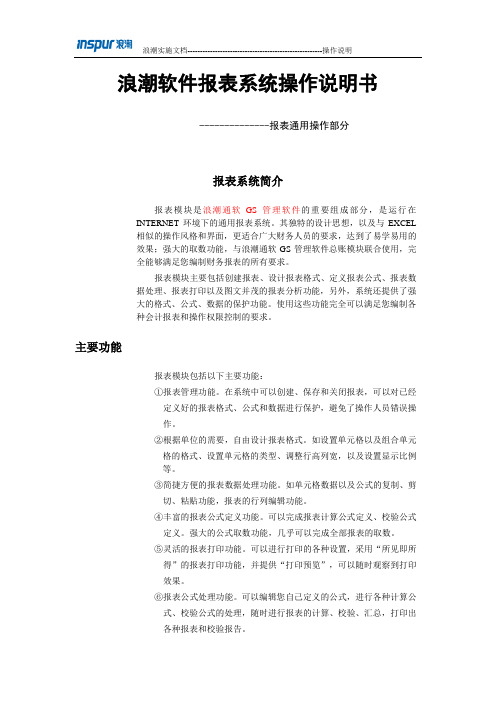
浪潮软件报表系统操作说明书--------------报表通用操作部分报表系统简介报表模块是浪潮通软GS管理软件的重要组成部分,是运行在INTERNET环境下的通用报表系统。
其独特的设计思想,以及与EXCEL相似的操作风格和界面,更适合广大财务人员的要求,达到了易学易用的效果;强大的取数功能,与浪潮通软GS管理软件总账模块联合使用,完全能够满足您编制财务报表的所有要求。
报表模块主要包括创建报表、设计报表格式、定义报表公式、报表数据处理、报表打印以及图文并茂的报表分析功能,另外,系统还提供了强大的格式、公式、数据的保护功能。
使用这些功能完全可以满足您编制各种会计报表和操作权限控制的要求。
主要功能报表模块包括以下主要功能:①报表管理功能。
在系统中可以创建、保存和关闭报表,可以对已经定义好的报表格式、公式和数据进行保护,避免了操作人员错误操作。
②根据单位的需要,自由设计报表格式。
如设置单元格以及组合单元格的格式、设置单元格的类型、调整行高列宽,以及设置显示比例等。
③简捷方便的报表数据处理功能。
如单元格数据以及公式的复制、剪切、粘贴功能,报表的行列编辑功能。
④丰富的报表公式定义功能。
可以完成报表计算公式定义、校验公式定义。
强大的公式取数功能,几乎可以完成全部报表的取数。
⑤灵活的报表打印功能。
可以进行打印的各种设置,采用“所见即所得”的报表打印功能,并提供“打印预览”,可以随时观察到打印效果。
⑥报表公式处理功能。
可以编辑您自己定义的公式,进行各种计算公式、校验公式的处理,随时进行报表的计算、校验、汇总,打印出各种报表和校验报告。
3.1 操作流程第一次使用报表模块,参照如下流程:制作一张报表的流程一般主要经过以下步骤:〈第一步进入报表模块,创建新的报表〈第二步设计报表格式〈第三步报表公式定义〈第四步报表数据处理〈第五步报表打印〈第六步退出报表系统在以上的步骤中,创建新的报表、设计报表格式、报表数据处理是必须的步骤,这是报表处理的基本过程。
浪潮BI6.0说明书-报表管理(2012年6月1日)
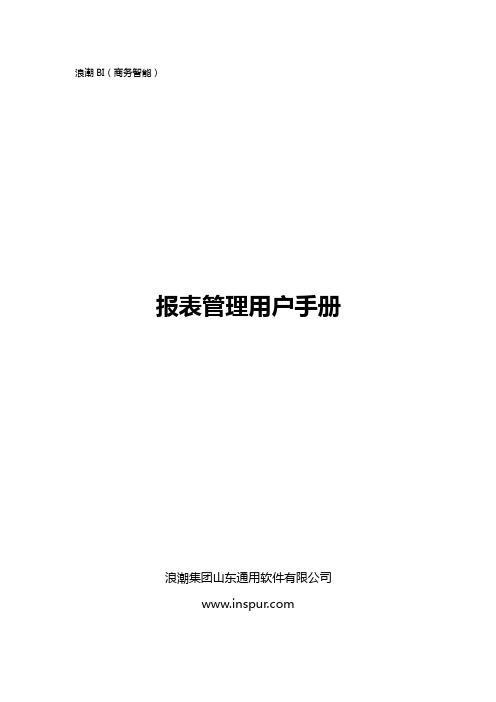
报表管理用户手册
浪潮集团山东通用软件有限公司
浪潮 BI(商务智能)V6.0
版权声明
本手册的著作权属于浪潮集团山东通用软件有限公司,未经浪潮集团山东通用软件有限公司事先书面 许可,本手册的任何部分不得以任何形式进行增删、改编、节选、翻译、翻印或仿制。本手册的全部内容 浪潮集团山东通用软件有限公司可能随时加以更改,此类更改将不另行通知,具体应用以软件实际功能为 准。 “浪潮“、 ”inspur ”是浪潮集团有限公司的注册商标, “通软”为浪潮集团山东通用软件有限公司的 注册商标。 Windows ®, Windows NT®, SQL Ser ver ®是Microsoft Corporation的注册商标。 本书中涉及的其它产品商标为相应公司所有。
5
浪潮 BI(商务智能)V6.0
目
录
1 系统概述 .................................................................................................................................................................8 1.1 报表管理介绍..................................................................................................................................................8 1.2 主要功能.............................................................................
浪潮报表使用规范概述

浪潮报表使用规范一、 报表使用操作流程二、操作说明A 集团报表集团报表统一由集团系统管理员定制(定制报表方法与GS3.5软件系统相同),定制完成后转出报表格式,发送下级单位接收即可。
B 系统管理员B-1 转入报表格式:将集团下发的报表格式公式执行“转入”操作。
内容包括格式、计算公式、校验公式、报表类别、标准编码信息。
功能位置进入报表模块,选择【报表操作】菜单下的【报表转入】功能。
操作步骤进入该功能后,显示窗口如图所示。
选择【选择文件】按钮,系统弹出如下图所示对话框。
选择已经存在的转出文件即可。
此时,系统显示如图所示。
选择要转入的报表名称,也可以选择【全选】,转入内容,点击【转入】完成对报表的更新操作。
B-2 报表格式、公式保护:【报表启封封存功能】提供了对报表格式和公式的保护。
通常情况,多个操作员对相同的报表会有各种操作权限,可能刚刚定义好的报表会被其他不了解情况的操作员改变。
报表封存功能就是针对这个问题提出来的,它能在灵活使用报表定义功能的同时,有效保证报表格式和公式的安全性和正确性。
功能位置进入报表模块,选择【报表操作】菜单下的【报表启封封存】功能。
操作步骤进入该功能后,系统显示界面如图所示。
项目说明: 【格式封存】:有不保护、低级保护、中级保护、高级保护四个选项。
其含义如下:①不保护:没有限制;②低级保护:禁止用户修改格式区、数据区、行数、列数、标题行数、表头行数、表体行数,插入行列、删除行列;③中级保护:除基本保护信息不允许修改外,另:标题的内容、副标题的内容、表头内容、格式的内容、合并单元格、小数位数、数据类别、是否保护,单元格对应的指标代码、设置行对应标准类别、列对应标准类别不允许修改;④高级保护:除中级保护的内容不允许修改之外,另:行高、列宽、字体、字号、颜色、边框、对齐方式、自动换行、设置固定行、固定列、行列隐藏、数据的显示格式都不允许修改。
【公有公式】:包含计算公式、校验公式、平衡公式。
浪潮GS网上报销系统操作手册(V1.0)
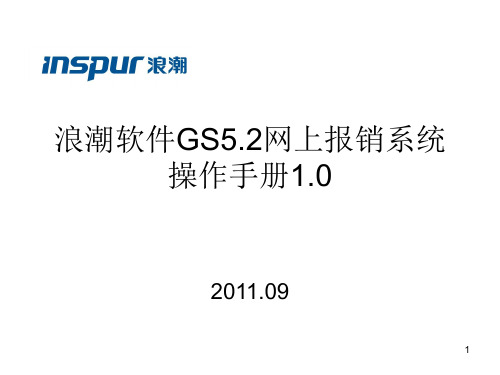
①
②
3
1.系统概述 登录说明 系统概述(登录说明 系统概述 登录说明)
点击“确定” 登录系统
登录说明: ①、应用实例:默认为“三航院财务”; ②、业务日期:默认为系统日期; ③、用户名:默认为本人,与开机用户名相同; ④、密码:初始密码为“aaaaaa”,请登录系统后及时修改。
4
1.系统概述 修改登录密码 系统概述(修改登录密码 系统概述 修改登录密码)
填写注意事项: 填写注意事项:
①、如有借款可进行借款核销操作,将需要核销的金额填入;
3.3.1 差旅费报销单(“费用分摊”选项卡) 差旅费报销单( 费用分摊”选项卡)
填写注意事项: 填写注意事项:
①、点击“增加行”默认为本部门费用; ②、如涉及其他部门需要费用分摊,再点击”增加行“进行费用分摊(如图);
30
3.3.1 差旅费报销单(“支付明细”选项卡) 差旅费报销单( 支付明细”选项卡)
23
3.2 还款申请
操作步骤:选中左侧功能窗口菜单“网上报销” →”申请“→”还款申请“,点 击“新增”
24
3.2 还款申请(填写完毕后点击“保存”,检查无误后点击“提交” ) 填写完毕后点击“保存” 检查无误后点击“提交”
手工填入本次 需还款的金额
填写注意事项: 填写注意事项:
①、还款人:默认为本人; ②、摘要:手工填入; ③、还款方式:选择“现金”或“银行卡”; ④、本次核销:手工填入本次还款的金额; ⑤ 、联查借款单:可以查询本人所有借款记录。
21
3.1.2 费用 分包)支付申请表(点击“新增”后,可填写具体表单内 费用(分包 支付申请表 分包
容)
填写注意事项: 填写注意事项:
①、灰色单元格为系统默认,不能填写和修改; ②、申请货币:点击 选择; ③、申请金额:手工填入; ④、收款单位:点击 选择; ⑤、工程合同名称、合同协议货币、工程合同协议金额、工程合同编号:手工填入; ⑥、执行部门:有执行部门的请选择相应的执行部门; ⑦、支付理由:手工填入; 22 ⑧、附件:可以上传扫描件等电子文档。
批量打印使用方法

批量打印使用方法一、什么是批量打印?批量打印是指一次性打印多个文档或文件的功能。
通过批量打印,用户可以方便地处理大量相似或相关的文件,提高工作效率。
二、为什么需要批量打印?在工作中,我们经常会遇到需要打印多份文档的情况,例如会议资料、报告、合同等。
如果一个个文件逐个进行打印,将会耗费大量时间和精力。
而使用批量打印功能,可以一次性打印所有文件,减少了重复操作的时间和精力,提高了工作效率。
三、常见的批量打印方法1.使用打印机自带的批量打印功能许多打印机都具备批量打印的功能,用户只需将需要打印的文件放入同一个文件夹中,然后通过打印机驱动程序或控制面板中的设置,选择批量打印的选项,即可一次性打印所有文件。
2.使用第三方批量打印工具除了打印机自带的功能,还可以使用一些第三方批量打印工具来实现批量打印。
这些工具通常会提供更多的功能和定制选项,例如打印顺序、打印范围、打印设置等。
用户只需将需要打印的文件添加到软件中,然后设置打印参数,即可批量打印。
3.使用操作系统的批量打印功能操作系统也提供了一些批量打印的功能,例如Windows系统中的“打印队列”功能。
用户只需将需要打印的文件添加到打印队列中,然后设置打印参数,操作系统会自动按顺序打印所有文件。
四、使用批量打印功能的注意事项1.文件格式兼容性在使用批量打印功能时,需要注意打印机是否支持要打印的文件格式。
不同型号的打印机对文件格式的支持程度有所差异,某些打印机可能无法直接打印特定格式的文件,此时可以尝试将文件先转换成更通用的格式,再进行批量打印。
2.打印顺序设置批量打印时,可以根据需要设置文件的打印顺序。
有些批量打印工具或操作系统提供了自动排序的功能,可以按照文件名称、修改时间等进行排序。
用户也可以手动调整打印顺序,确保文件按照需要的顺序打印。
3.打印设置统一在批量打印时,为了保持打印效果的一致性,可以将打印参数统一设置。
例如纸张大小、打印质量、单双面打印等参数应保持一致,以避免不必要的差异。
浪潮报表批量打印操作说明
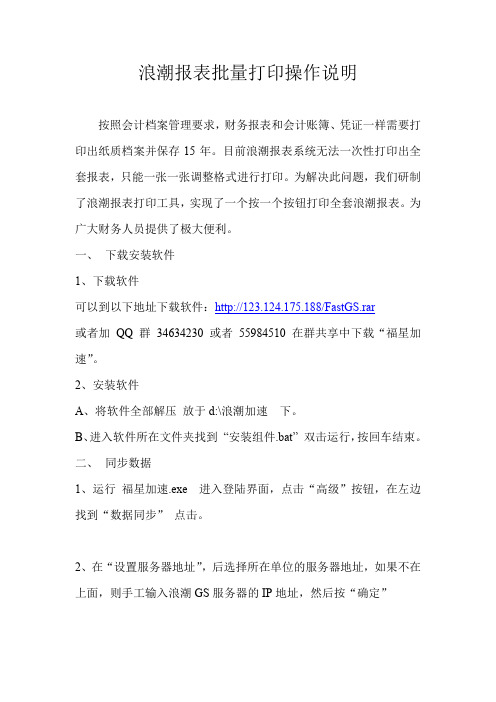
浪潮报表批量打印操作说明按照会计档案管理要求,财务报表和会计账簿、凭证一样需要打印出纸质档案并保存15年。
目前浪潮报表系统无法一次性打印出全套报表,只能一张一张调整格式进行打印。
为解决此问题,我们研制了浪潮报表打印工具,实现了一个按一个按钮打印全套浪潮报表。
为广大财务人员提供了极大便利。
一、下载安装软件1、下载软件可以到以下地址下载软件:http://123.124.175.188/FastGS.rar或者加QQ群34634230 或者55984510 在群共享中下载“福星加速”。
2、安装软件A、将软件全部解压放于d:\浪潮加速下。
B、进入软件所在文件夹找到“安装组件.bat”双击运行,按回车结束。
二、同步数据1、运行福星加速.exe 进入登陆界面,点击“高级”按钮,在左边找到“数据同步”点击。
2、在“设置服务器地址”,后选择所在单位的服务器地址,如果不在上面,则手工输入浪潮GS服务器的IP地址,然后按“确定”3、在第一步“连接服务器”中选择相应的实例,输入浪潮GS用户名和密码,点“连接服务器”4、在第二步中选择需要同步数据的单位和年度。
5、按“同步打印报表数据”按钮,如下图红圈圈所示(注意这和以前版本的操作方法不同,无需选择数据项)。
三、打印报表1、同步完数据后,以离线模式登录软件,然后进入“打开报表”功能如下图。
2、如下图,比如要打印006类别的报表则左边选择单位,右边用鼠标点一下006,然后点击“报表打印”菜单,选择第一项“打印下级有数据报表”即可在打印机旁等着收报表了。
如果只需打印部分报表则在报表列表中选择需要打印的报表(最右边打钩),然后用“打印报表”-“打印选定报表”菜单即可。
四、模板修改和制作本软件报表打印的模板采用Excel模板,制作和修改都非常方便。
模板存放在软件所在文件夹的RPMOD 这个文件夹下。
1、模板制作登录浪潮GS系统,进入打开报表功能,选择一个没有数据的会计月份比如2月份,选择需要制作模板的报表,确定打开,如下图:所在文件夹中的RPMOD文件夹,不改变文件名,然后保存。
批量打印使用方法

批量打印使用方法
批量打印使用方法
批量打印是指一次性打印多份文件的功能,适用于需要大量输出文件的场合,如公司会议资料、教育培训材料等。
以下是批量打印的详细步骤:
1. 准备好需要打印的文件
将需要打印的文件保存在同一个文件夹中,并确保文件格式正确、内容完整。
2. 打开文件夹并选择要打印的文件
双击打开保存有需要打印的文件的文件夹,按住Ctrl键选择要打印的所有文件。
3. 右键点击选中的文件并选择“打印”
右键点击选中的所有文件,选择“打印”选项。
此时会弹出“打印”对话框。
4. 配置打印设置
在“打印”对话框中可以配置一些基本的设置,如纸张大小、单双面等。
如果需要更高级的设置,可以点击“属性”按钮进入高级设置界面。
5. 确认并开始批量打印
在确认所有设置无误后,点击“确定”按钮开始批量打印。
此时会弹出一个进度条显示当前正在进行第几个任务和剩余任务数量。
6. 完成批量打印
当所有任务都完成后,会弹出一个提示框告诉您已完成所有任务。
此时可以关闭打印对话框和文件夹窗口。
注意事项:
1. 在批量打印前最好先预览一下每个文件的内容,以免出现错误。
2. 如果打印机出现故障或者需要更换纸张等情况,可以在打印对话框中点击“暂停”按钮来暂停当前任务,处理完问题后再点击“继续”
按钮恢复任务。
3. 如果需要取消某个任务,可以在打印对话框中点击该任务旁边的“X”按钮来取消该任务。
总之,批量打印是一种非常方便的功能,只需要几步操作就能完成大
量文件的输出。
希望以上方法能够帮助您更好地使用批量打印功能。
规范浪潮规范浪潮报表使用
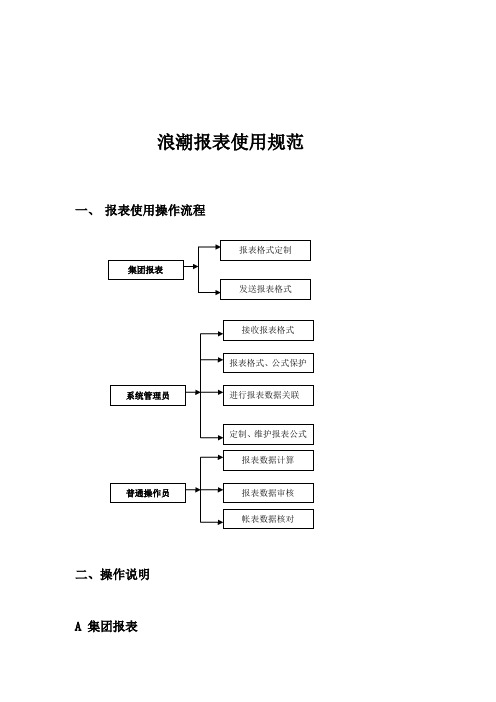
浪潮报表使用规范一、 报表使用操作流程二、操作说明A 集团报表集团报表统一由集团系统管理员定制(定制报表方法与GS3.5软件系统相同),定制完成后转出报表格式,发送下级单位接收即可。
B 系统管理员B-1 转入报表格式:将集团下发的报表格式公式执行“转入”操作。
内容包括格式、计算公式、校验公式、报表类别、标准编码信息。
功能位置进入报表模块,选择【报表操作】菜单下的【报表转入】功能。
操作步骤进入该功能后,显示窗口如图所示。
选择【选择文件】按钮,系统弹出如下图所示对话框。
选择已经存在的转出文件即可。
此时,系统显示如图所示。
选择要转入的报表名称,也可以选择【全选】,转入内容,点击【转入】完成对报表的更新操作。
B-2 报表格式、公式保护:【报表启封封存功能】提供了对报表格式和公式的保护。
通常情况,多个操作员对相同的报表会有各种操作权限,可能刚刚定义好的报表会被其他不了解情况的操作员改变。
报表封存功能就是针对这个问题提出来的,它能在灵活使用报表定义功能的同时,有效保证报表格式和公式的安全性和正确性。
功能位置进入报表模块,选择【报表操作】菜单下的【报表启封封存】功能。
操作步骤进入该功能后,系统显示界面如图所示。
项目说明: 【格式封存】:有不保护、低级保护、中级保护、高级保护四个选项。
其含义如下:①不保护:没有限制;②低级保护:禁止用户修改格式区、数据区、行数、列数、标题行数、表头行数、表体行数,插入行列、删除行列;③中级保护:除基本保护信息不允许修改外,另:标题的内容、副标题的内容、表头内容、格式的内容、合并单元格、小数位数、数据类别、是否保护,单元格对应的指标代码、设置行对应标准类别、列对应标准类别不允许修改;④高级保护:除中级保护的内容不允许修改之外,另:行高、列宽、字体、字号、颜色、边框、对齐方式、自动换行、设置固定行、固定列、行列隐藏、数据的显示格式都不允许修改。
【公有公式】:包含计算公式、校验公式、平衡公式。
浪潮软件报表系统操作说明书
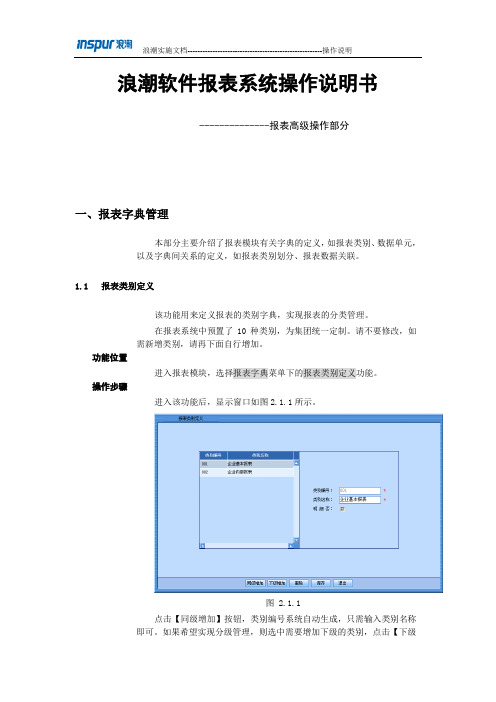
浪潮软件报表系统操作说明书--------------报表高级操作部分一、报表字典管理本部分主要介绍了报表模块有关字典的定义,如报表类别、数据单元,以及字典间关系的定义,如报表类别划分、报表数据关联。
1.1 报表类别定义该功能用来定义报表的类别字典,实现报表的分类管理。
在报表系统中预置了10种类别,为集团统一定制。
请不要修改,如需新增类别,请再下面自行增加。
功能位置进入报表模块,选择报表字典菜单下的报表类别定义功能。
操作步骤进入该功能后,显示窗口如图2.1.1所示。
图 2.1.1点击【同级增加】按钮,类别编号系统自动生成,只需输入类别名称即可。
如果希望实现分级管理,则选中需要增加下级的类别,点击【下级增加】,则可以增加下级类别。
系统自动将没有下级的类别的【明细否】选项打上标志。
如何删除已存在的报表类别?选中需要删除的报表类别,点击【删除】按钮,则把该类别删除。
若删除的是非明细类别,则可以将其下级类别一同删除。
集团统一定制的类别不能删除,如有删除会对相关责任人采取措施。
1.2 报表类别划分报表类别划分提供了对报表划归各种报表类别的功能。
功能位置进入报表模块,选择报表字典菜单下的报表类别划分功能。
操作步骤进入该功能后,显示窗口如图2.2.1所示。
图 2.2.1该窗口左边显示已定义的报表类别,中间已包含报表栏显示该类别所包含的报表,右边更多报表栏显示不属于该类别的报表。
如果在新建报表时,指定了所属报表类别,则该表包含在相应类别中。
注意: ✧ 报表类别的结构系统默认两级,每级三位。
注意: ✧ 只能定义明细类别包含的报表。
✧ 一个明细类别可对应多张报表,一张报表可属于多个明细类别。
✧ 对于可选的报表有两类,第一类是本单位建立的所有报表,第二类是上级单位建立的公有报表。
但是能否可以显示出来,还需要在系统模块的职责维护中分配相应的报表编号数据权限。
如何在明细类别中添加报表和删除报表?选中更多报表列中的报表点击按钮则将该报表选到被包含报表列或直接双击更多报表列的报表。
浪潮财务软件操作流程
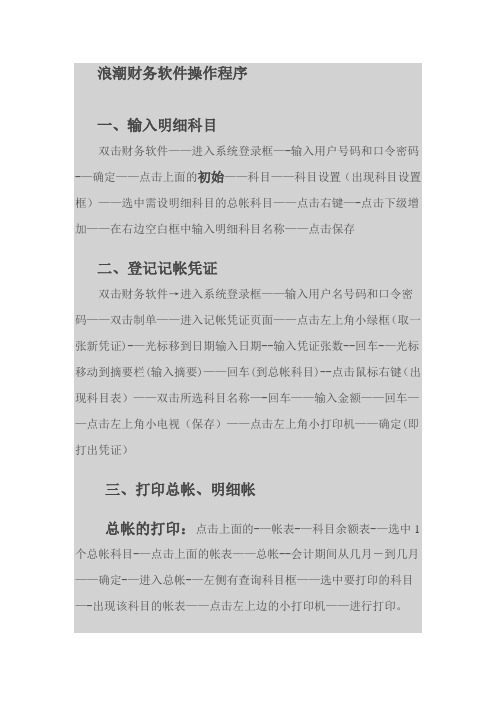
浪潮财务软件操作程序一、输入明细科目双击财务软件——进入系统登录框—-输入用户号码和口令密码-—确定——点击上面的初始——科目——科目设置(出现科目设置框)——选中需设明细科目的总帐科目——点击右键—-点击下级增加——在右边空白框中输入明细科目名称——点击保存二、登记记帐凭证双击财务软件→进入系统登录框——输入用户名号码和口令密码——双击制单——进入记帐凭证页面——点击左上角小绿框(取一张新凭证)-—光标移到日期输入日期--输入凭证张数--回车-—光标移动到摘要栏(输入摘要)——回车(到总帐科目)--点击鼠标右键(出现科目表)——双击所选科目名称—-回车——输入金额——回车——点击左上角小电视(保存)——点击左上角小打印机——确定(即打出凭证)三、打印总帐、明细帐总帐的打印:点击上面的-—帐表-—科目余额表-—选中1个总帐科目-—点击上面的帐表——总帐--会计期间从几月-到几月——确定-—进入总帐-—左侧有查询科目框——选中要打印的科目—-出现该科目的帐表——点击左上边的小打印机——进行打印。
明细帐的打印:点击上面的帐表——科目余额表-—选中有明细科目的总帐科目——双击—-出现明细科目-—选中打印的明细科目——点击上面的帐表——点击三栏式明细帐-—点击需打印的日期-—确定——出现需打印的明细帐表——点击上面的小打印机——即可打出明细帐表。
打印帐表时,先预览一下——点击上面的(文件)--打印预览—-出现帐表——如果帐表太宽,超出纸张大小——点击上面的文件——页面设置——页面——点击报表格式框后的三个小点——调整帐表的大小——确定。
四、修改凭证如果是当月的凭证:双击制单――进入记帐凭证页面――点击上面的查看――查找――出现选择凭证框――选中需修改的凭证号――确定――出现需修改的凭证――点击上面的小手(修改)――进入凭证中进行修改――点击保存――确定。
如果是以前月的凭证:登录帐套后――点击上面的文件――财务日期——出现财务日期框――点击(更改为)框的右边小框――出现日历表――点击左边的箭头是以前的月份、点击右边的箭头是往后的月份――确定――点击制单――进入记帐凭证进行更改。
- 1、下载文档前请自行甄别文档内容的完整性,平台不提供额外的编辑、内容补充、找答案等附加服务。
- 2、"仅部分预览"的文档,不可在线预览部分如存在完整性等问题,可反馈申请退款(可完整预览的文档不适用该条件!)。
- 3、如文档侵犯您的权益,请联系客服反馈,我们会尽快为您处理(人工客服工作时间:9:00-18:30)。
浪潮报表批量打印操作说明
按照会计档案管理要求,财务报表和会计账簿、凭证一样需要打印出纸质档案并保存15年。
目前浪潮报表系统无法一次性打印出全套报表,只能一张一张调整格式进行打印。
为解决此问题,我们研制了浪潮报表打印工具,实现了一个按一个按钮打印全套浪潮报表。
为广大财务人员提供了极大便利。
一、下载安装软件
1、下载软件
可以到以下地址下载软件:http://123.124.175.188/FastGS.rar
或者加QQ群34634230 或者55984510 在群共享中下载“福星加速”。
2、安装软件
A、将软件全部解压放于d:\浪潮加速下。
B、进入软件所在文件夹找到“安装组件.bat”双击运行,按回车结束。
二、同步数据
1、运行福星加速.exe 进入登陆界面,点击“高级”按钮,在左边找到“数据同步”点击。
2、在“设置服务器地址”,后选择所在单位的服务器地址,如果不在上面,则手工输入浪潮GS服务器的IP地址,然后按“确定”
3、在第一步“连接服务器”中选择相应的实例,输入浪潮GS用户名和密码,点“连接服务器”
4、在第二步中选择需要同步数据的单位和年度。
5、按“同步打印报表数据”按钮,如下图红圈圈所示(注意这和以前版本的操作方法不同,无需选择数据项)。
三、打印报表
1、同步完数据后,以离线模式登录软件,然后进入“打开报表”功能如下图。
2、如下图,比如要打印006类别的报表则左边选择单位,右边用鼠标点一下006,然后点击“报表打印”菜单,选择第一项“打印下级有数据报表”即可在打印机旁等着收报表了。
如果只需打印部分报表则在报表列表中选择需要打印的报表(最右边打钩),然后用“打印报表”-“打印选定报表”菜单即可。
四、模板修改和制作
本软件报表打印的模板采用Excel模板,制作和修改都非常方便。
模板存放在软件所在文件夹的RPMOD 这个文件夹下。
1、模板制作
登录浪潮GS系统,进入打开报表功能,选择一个没有数据的会计月份比如2月份,选择需要制作模板的报表,确定打开,如下图:
所在文件夹中的RPMOD文件夹,不改变文件名,然后保存。
如下图:
然后打开所保存的模板在Excel中调整格式和打印效果。
调整好后保存,这样模板就制作完成了。
修改模板也是找到RPMOD下的模板文件用Excel打开,然后进行格式调整和打印效果调整,然后保存即可。
